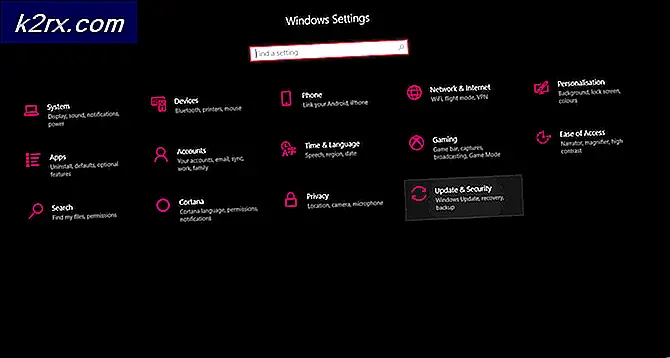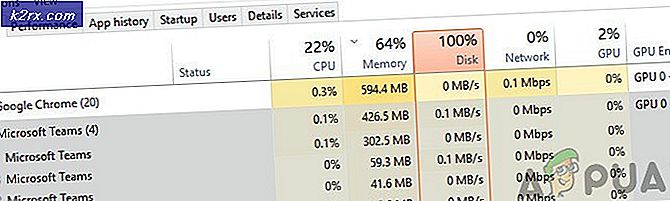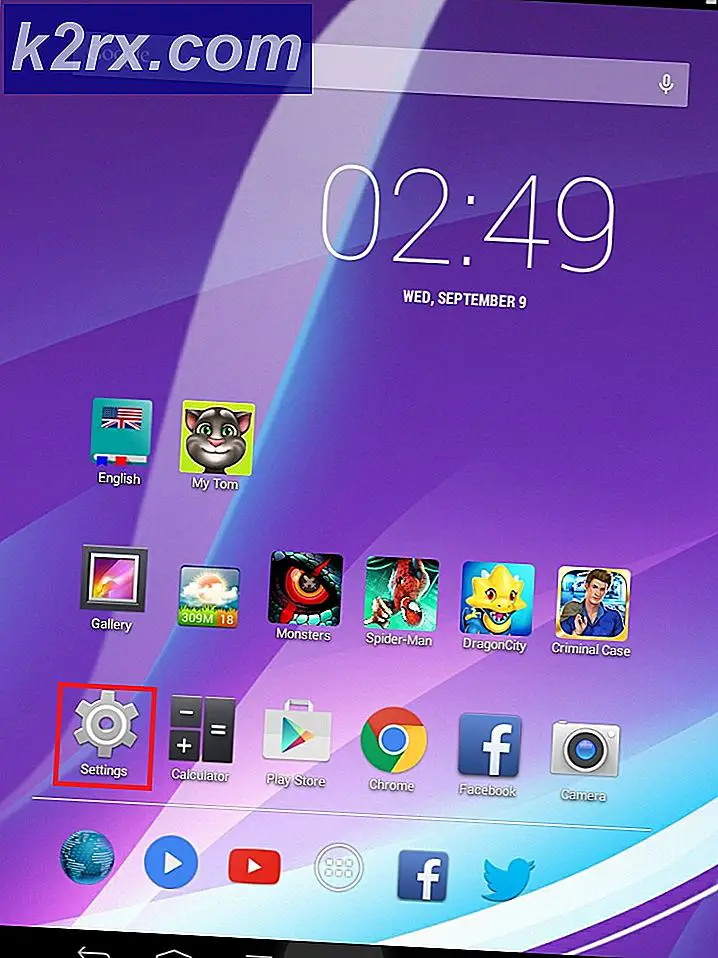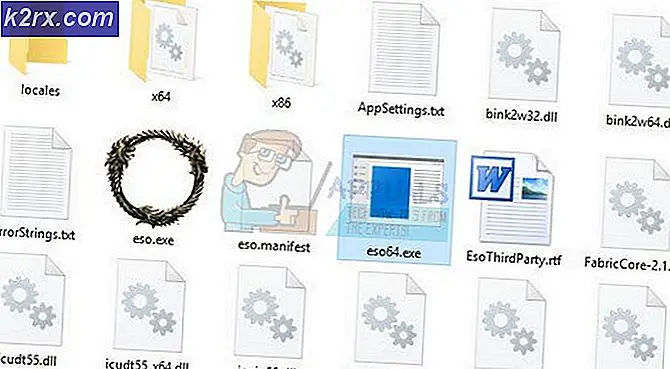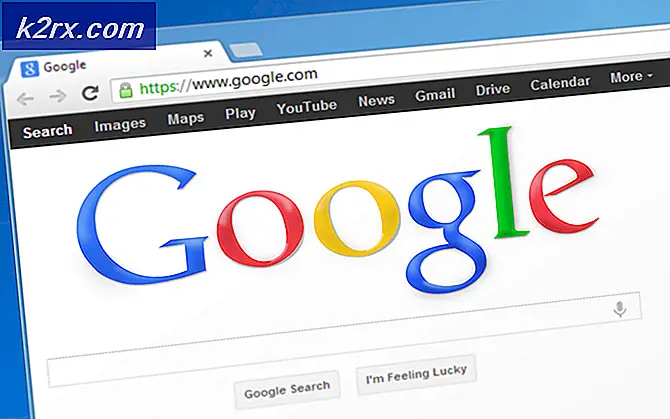Cara Mengganti Mode Tablet / Desktop Pada Windows 10
Windows 10 terus memposisikan dirinya sebagai sistem operasi all-in-one untuk PC, tablet dan ponsel. Jika Anda menggunakan PC, tablet atau tablet PC 2-in-1, Anda mungkin ingin beralih antara antarmuka mode PC dan antarmuka modern Windows yang dikenal sebagai mode tablet. Mode tablet adalah antarmuka yang dioptimalkan untuk beroperasi dengan ketukan jari Anda. Itu membuat layar mulai dan toolbar lebih ramah sentuhan. Ini sangat berguna ketika Anda menggunakan tablet dan Anda tidak memiliki akses ke mouse dan keyboard sedangkan Desktop Mode adalah mode biasa yang selalu Anda lihat di komputer dengan semua ikon desktop terlihat.
Anda dapat beralih antara Mode Desktop / Mode Tablet dengan mudah dan cepat menggunakan Pusat Aksi.
Cara Beralih antara PC dan Mode Tablet di Windows 10
Tarik menu pusat aksi dengan menggesek dari tepi kiri ke kanan layar (menggunakan mouse atau jari) atau dengan mengklik ikon pusat tindakan di baki notifikasi di sudut kanan bawah layar Anda. Di pusat tindakan, Anda akan menemukan opsi untuk beralih antar mode di bagian bawah. Tombol mode tablet akan disorot jika aktif.
Karena Anda dapat mengakses pusat tindakan dalam mode PC dan tablet, Anda dapat menggunakan tombol ini untuk beralih antar mode.
Saat Anda mengaktifkan mode tablet, menu Mulai akan menjadi layar penuh bersama dengan Pengaturan dan Windows Store; Desktop Windows tidak tersedia dalam mode tablet. Ketika Anda membuka aplikasi apa pun, itu akan terbuka dimaksimalkan. Anda akan melihat tombol kembali, dilambangkan dengan panah yang menunjuk ke kiri, dalam mode tablet. Jika Anda telah membuka aplikasi dalam mode tablet dan ingin kembali ke layar awal, Anda dapat menekan tombol kembali ini untuk melakukannya.
TIP PRO: Jika masalahnya ada pada komputer Anda atau laptop / notebook, Anda harus mencoba menggunakan Perangkat Lunak Reimage Plus yang dapat memindai repositori dan mengganti file yang rusak dan hilang. Ini berfungsi dalam banyak kasus, di mana masalah ini berasal karena sistem yang rusak. Anda dapat mengunduh Reimage Plus dengan Mengklik di SiniAktivasi Otomatis Mode Tablet di Windows 10
Banyak hibrida PC-tablet, seperti Surface Pro, digunakan dengan atau tanpa keyboard dan mouse. Di perangkat tersebut, mode PC dan mode tablet dapat dipicu oleh peristiwa sistem. Misalnya, ketika Anda memasang keyboard ke tablet Anda, ini menunjukkan perintah fly-out untuk memilih mode PC atau tetap dalam mode tablet. Ini adalah opsi yang berguna, namun Anda dapat menonaktifkan prompt ini dengan mencentang kotak Jangan tanya saya lagi .
Selain itu, jika Anda ingin mengakses beberapa opsi lain terkait mode Tablet, Buka Pengaturan -> Sistem -> Mode tablet. Di panel kanan, Anda akan melihat berbagai pengaturan seperti yang ditunjukkan pada gambar layar yang dilampirkan di bawah ini.
TIP PRO: Jika masalahnya ada pada komputer Anda atau laptop / notebook, Anda harus mencoba menggunakan Perangkat Lunak Reimage Plus yang dapat memindai repositori dan mengganti file yang rusak dan hilang. Ini berfungsi dalam banyak kasus, di mana masalah ini berasal karena sistem yang rusak. Anda dapat mengunduh Reimage Plus dengan Mengklik di Sini